Der PHP-Editor Zimo zeigt Ihnen, wie Sie mit DiskGenius gelöschte Dateien wiederherstellen und wie Sie mit DiskGenius die Laufwerkspartition C erweitern. DiskGenius ist eine leistungsstarke Festplattenverwaltungssoftware mit vielen praktischen Funktionen wie Dateiwiederherstellung, Partitionsverwaltung und Datensicherung. Mithilfe der Anleitung in diesem Artikel erfahren Sie, wie Sie mit DiskGenius Daten aus gelöschten Dateien wiederherstellen und wie Sie mit DiskGenius die Partition des Laufwerks C erweitern, um Ihre Festplattenverwaltung bequemer und effizienter zu gestalten.

So stellen Sie gelöschte Dateien mit Diskgenius wieder her:
1. Sie können die Partition direkt in der Festplattenpartitionskarte über der Hauptoberfläche von DiskGenius auswählen, mit der rechten Maustaste klicken und dann im Popup-Kontextmenü den Menüpunkt „Wiederherstellung gelöschter oder formatierter Dateien“ auswählen.
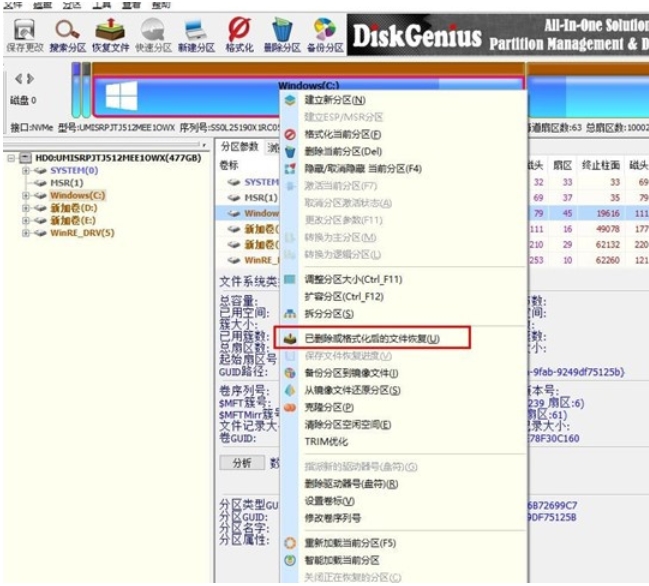
2. Das Fenster mit den Wiederherstellungsoptionen wird angezeigt. Aktivieren Sie die drei Optionen „Gelöschte Dateien wiederherstellen“, „Vollständige Wiederherstellung“ und „Zusätzliche Suche nach bekannten Dateitypen“.
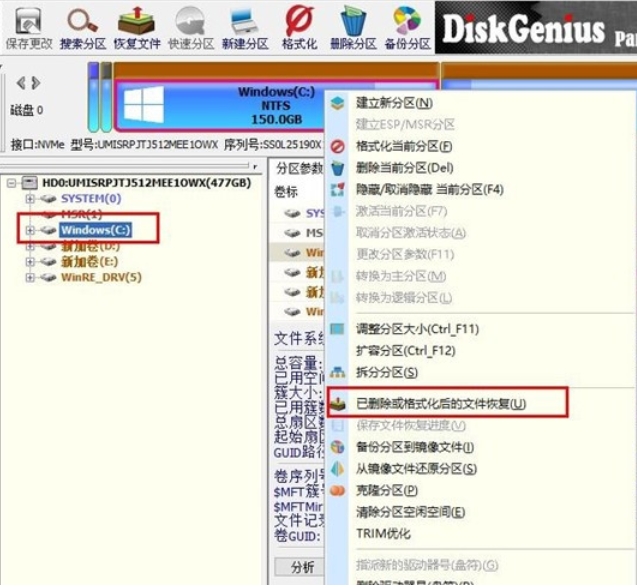
3. Klicken Sie rechts auf die Schaltfläche „Dateityp auswählen“ und geben Sie im Popup-Fenster den Dateityp an, den Sie wiederherstellen möchten.
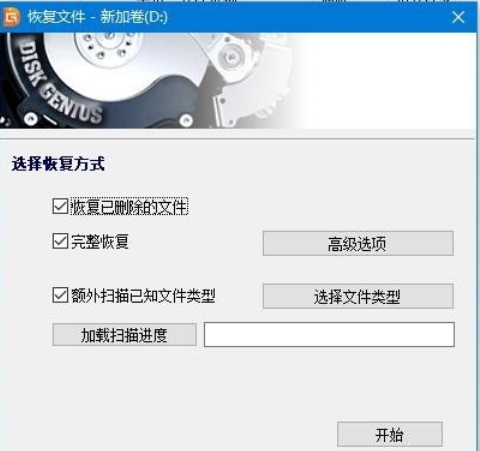
4. Nachdem Sie die Wiederherstellungsoptionen festgelegt und auf die Schaltfläche „Start“ geklickt haben, beginnt die DiskGenius-Software mit dem Scannen der Daten auf der Festplatte oder Partition. Zunächst wird ein Scanfenster angezeigt.
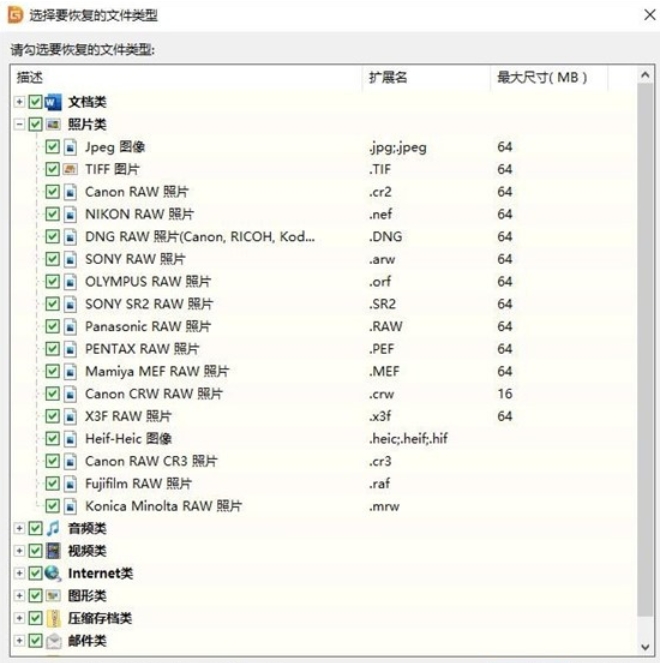
5. Nachdem der Scan abgeschlossen ist, werden rechts alle gescannten Verzeichnisstrukturen und Dateien in den Verzeichnissen angezeigt.
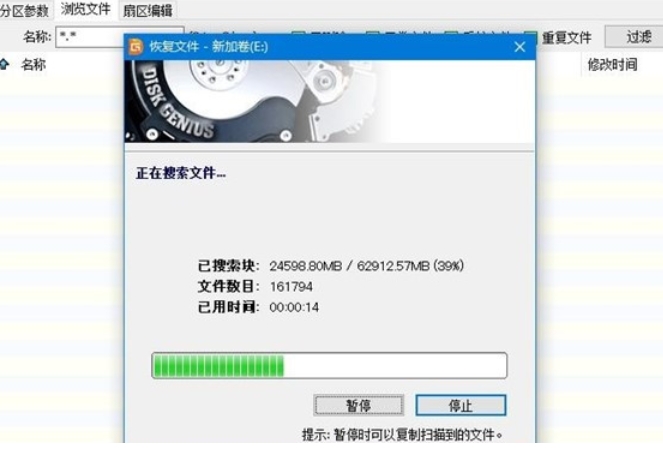
6. Nachdem der Scan abgeschlossen ist, wählen Sie die wiederherzustellende Datei aus, klicken Sie mit der rechten Maustaste und kopieren Sie sie an den angegebenen Speicherort auf dem Computer.
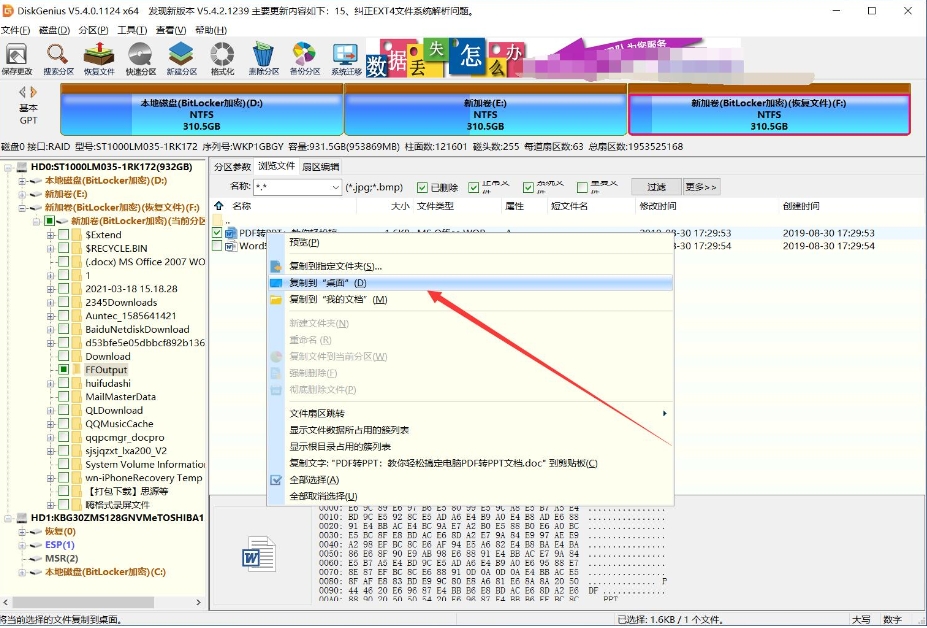
7. Schließlich ist die Wiederherstellung der Datendatei abgeschlossen.
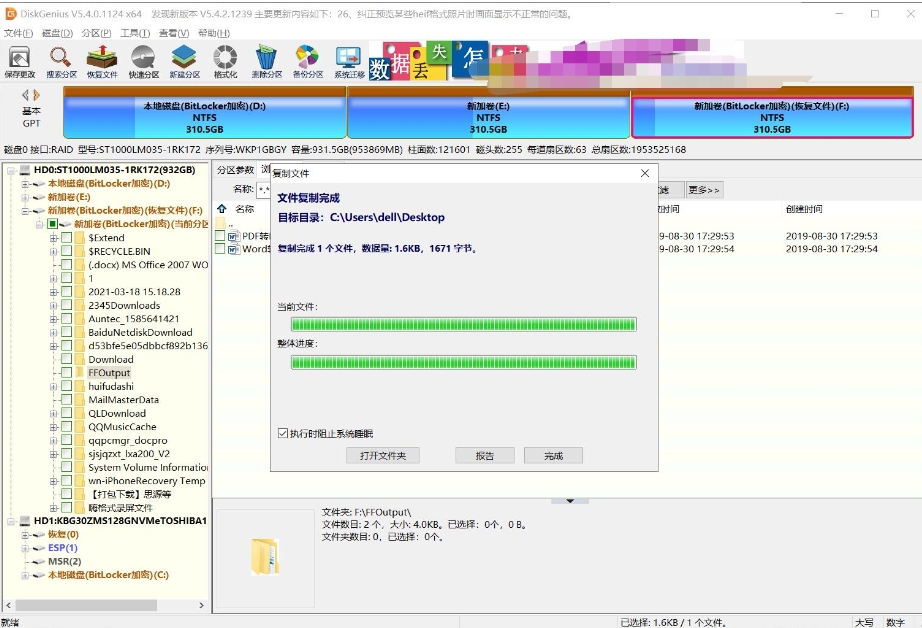
So partitionieren Sie Diskgenius, um das Laufwerk C: zu erweitern:
1. Klicken Sie mit der rechten Maustaste auf die Partition, die erweitert werden muss, und wählen Sie die Option „Partitionsgröße ändern“.
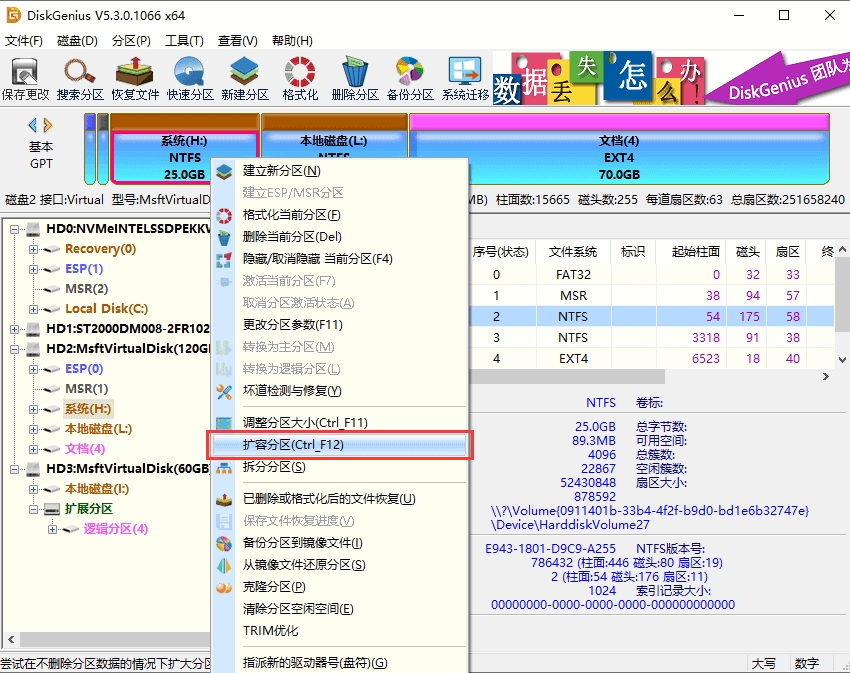
2. Wählen Sie die entsprechende Festplattenpartition aus und klicken Sie auf die Schaltfläche „Bestätigen“.
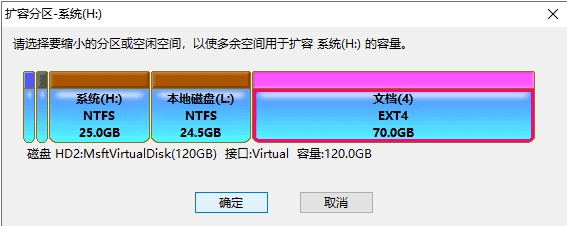
3. Stellen Sie die gewünschte Erweiterungsgröße ein und klicken Sie auf die Schaltfläche „Start“.
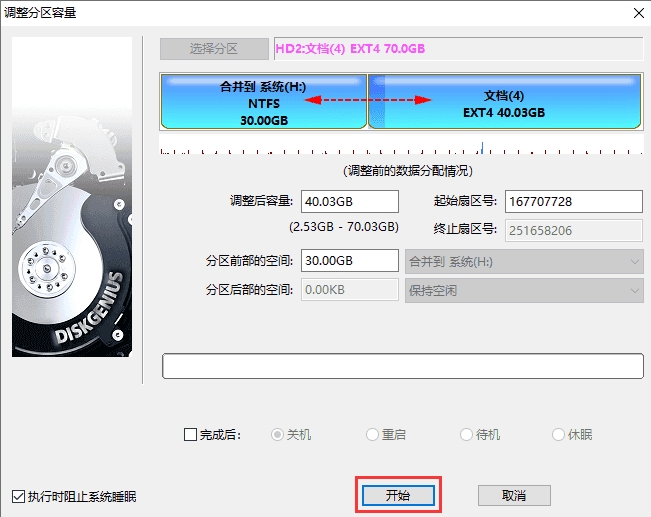
4. Die Software fordert die durchzuführenden Vorgänge und Vorsichtsmaßnahmen auf. Nachdem Sie bestätigt haben, dass keine Probleme vorliegen, klicken Sie auf die Schaltfläche „Ja“.
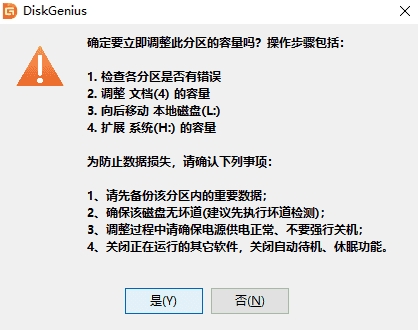
5. Die Software passt die Partitionsgröße an. Klicken Sie nach Abschluss der Anpassung auf die Schaltfläche „Fertig stellen“.
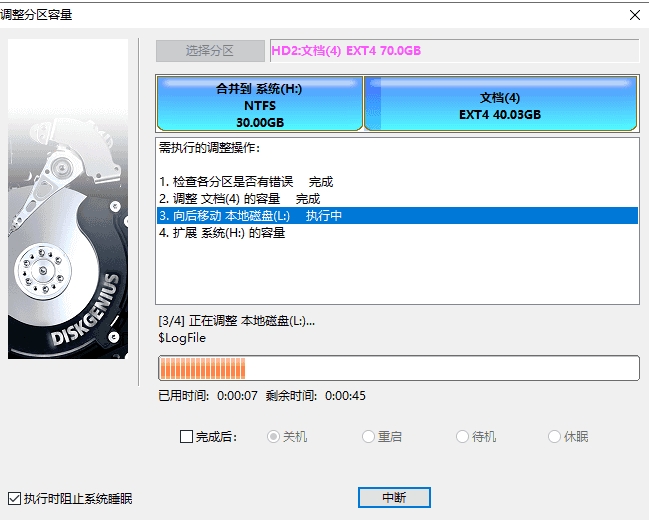
Vorsichtsmaßnahmen:
1. Wenn Sie die Systempartition teilen möchten, startet die Software automatisch mit der WinPE-Version, um die Anpassung abzuschließen. Nach Abschluss der Anpassung wird der Computer neu gestartet und kehrt zum Windows-System zurück. Wenn das Computersystem nicht direkt auf die WinPE-Version neu gestartet werden kann, können Sie eine USB-Bootdiskette erstellen, die PE-Umgebung aufrufen und dann den Partitionserweiterungsvorgang durchführen.
2. Während die Software die Partition anpasst, verwenden Sie keine andere Software zum Lesen oder Schreiben der Partition, um den Betrieb nicht zu beeinträchtigen.
3. Wenn auf der Festplatte oder Partition ein Fehler vorliegt, z. B. fehlerhafte Festplattensektoren oder andere potenzielle logische Fehler, sollten Sie zuerst das Problem beheben und dann die Partition anpassen.
4. Stellen Sie während der Partitionserweiterung sicher, dass die Stromversorgung normal ist und erzwingen Sie kein Herunterfahren.
Das obige ist der detaillierte Inhalt von. Für weitere Informationen folgen Sie bitte anderen verwandten Artikeln auf der PHP chinesischen Website!

Heiße KI -Werkzeuge

Undresser.AI Undress
KI-gestützte App zum Erstellen realistischer Aktfotos

AI Clothes Remover
Online-KI-Tool zum Entfernen von Kleidung aus Fotos.

Undress AI Tool
Ausziehbilder kostenlos

Clothoff.io
KI-Kleiderentferner

AI Hentai Generator
Erstellen Sie kostenlos Ai Hentai.

Heißer Artikel

Heiße Werkzeuge

Notepad++7.3.1
Einfach zu bedienender und kostenloser Code-Editor

SublimeText3 chinesische Version
Chinesische Version, sehr einfach zu bedienen

Senden Sie Studio 13.0.1
Leistungsstarke integrierte PHP-Entwicklungsumgebung

Dreamweaver CS6
Visuelle Webentwicklungstools

SublimeText3 Mac-Version
Codebearbeitungssoftware auf Gottesniveau (SublimeText3)

Heiße Themen
 1378
1378
 52
52
![[Bewährt] Dampffehler E87 Fix: Holen Sie sich in Minuten wieder Spielen!](https://img.php.cn/upload/article/202503/18/2025031817560457401.jpg?x-oss-process=image/resize,m_fill,h_207,w_330) [Bewährt] Dampffehler E87 Fix: Holen Sie sich in Minuten wieder Spielen!
Mar 18, 2025 pm 05:56 PM
[Bewährt] Dampffehler E87 Fix: Holen Sie sich in Minuten wieder Spielen!
Mar 18, 2025 pm 05:56 PM
In Artikel werden Ursachen des Dampffehlers E87 erörtert, einschließlich Netzwerkprobleme, Sicherheitssoftware, Serverproblemen, veralteten Clients und beschädigten Dateien. Bietet Präventions- und Lösungsstrategien. [159 Zeichen]
 Dampffehler E87: Was es ist & amp; Wie man es behebt
Mar 18, 2025 pm 05:51 PM
Dampffehler E87: Was es ist & amp; Wie man es behebt
Mar 18, 2025 pm 05:51 PM
Dampffehler E87 tritt aufgrund von Verbindungsproblemen während der Steam -Client -Aktualisierungen oder -starts auf. Beheben Sie es durch Neustart von Geräten, Überprüfung des Serverstatus, Ändern von DNS, Deaktivieren von Sicherheitssoftware, Löschen von Cache oder Neuinstallation von Dampf.
 Easy Fix: Dampffehler E87 erklärt & amp; Gelöst
Mar 18, 2025 pm 05:53 PM
Easy Fix: Dampffehler E87 erklärt & amp; Gelöst
Mar 18, 2025 pm 05:53 PM
Dampffehler E87, verursacht durch Konnektivitätsprobleme, kann durch Neustart, Überprüfung des Internets und das Löschen von Cache behoben werden. Das Anpassen der Dampfeinstellungen hilft, zukünftige Ereignisse zu verhindern.
 So beheben Sie Dampffehlercode E87: Die ultimative Anleitung
Mar 18, 2025 pm 05:51 PM
So beheben Sie Dampffehlercode E87: Die ultimative Anleitung
Mar 18, 2025 pm 05:51 PM
In Artikeln wird die Fixierung des Dampffehler -Codes E87 erläutert, das durch Netzwerkprobleme, beschädigte Dateien oder Clientprobleme verursacht wird. Bietet Schritte zur Fehlerbehebung und Präventionstipps.
 Dampffehler E87: Warum es passiert & amp; 5 Möglichkeiten, es zu beheben
Mar 18, 2025 pm 05:55 PM
Dampffehler E87: Warum es passiert & amp; 5 Möglichkeiten, es zu beheben
Mar 18, 2025 pm 05:55 PM
Dampffehler E87 stört das Spielen bei Dampf aufgrund von Konnektivitätsproblemen. In dem Artikel werden Ursachen wie instabiler Internet- und Serverüberladungen erläutert und bietet Korrekturen wie das Neustart von Steam und das Überprüfen von Updates.
 Dampffehlercode E87: Kehren Sie schnell zum Spielen zurück!
Mar 18, 2025 pm 05:52 PM
Dampffehlercode E87: Kehren Sie schnell zum Spielen zurück!
Mar 18, 2025 pm 05:52 PM
In dem Artikel wird der Dampffehlercode E87 erörtert, seine Ursachen wie Netzwerkprobleme, Serverprobleme und beschädigte Dateien und liefert Korrekturen und vorbeugende Maßnahmen, um dies zu vermeiden.
 Behebung wie
Mar 21, 2025 pm 06:19 PM
Behebung wie
Mar 21, 2025 pm 06:19 PM
In Artikel wird die Behebung von "Err_Response_Headers_Multiple_access_control_Allow_Origin" -Fehler in Chrome erläutert, indem Sie mehrere Header mit mehreren Zugriffskontroll-Owl-Origin-Origin-Origin-Originen beheben.
 Dampffehler E87 gelöst! Schnellfixhandbuch für 2024
Mar 18, 2025 pm 05:49 PM
Dampffehler E87 gelöst! Schnellfixhandbuch für 2024
Mar 18, 2025 pm 05:49 PM
In Artikel werden Dampffehler E87 erörtert, das Lösungen wie das Neustart von Dampf, das Löschen von Cache und das Aktualisieren anbietet. Präventive Maßnahmen und Gemeinschaftslösungen werden ebenfalls abgedeckt.




